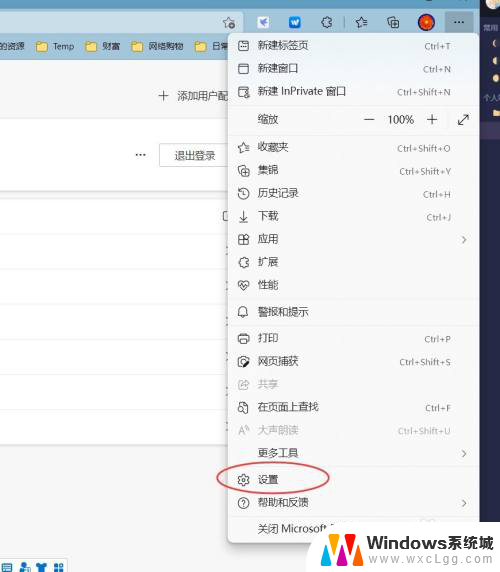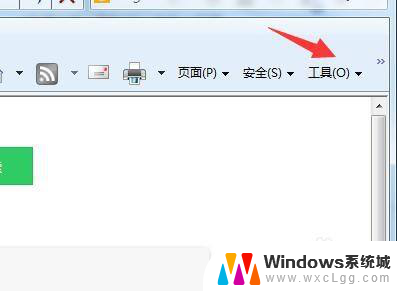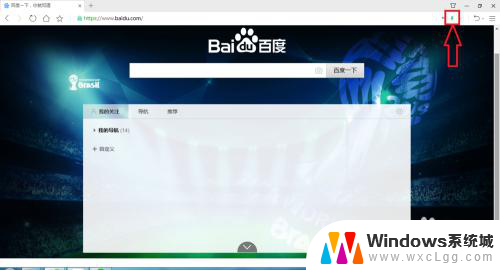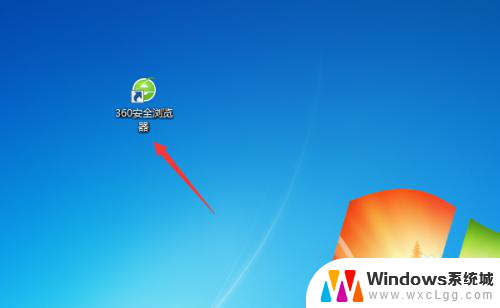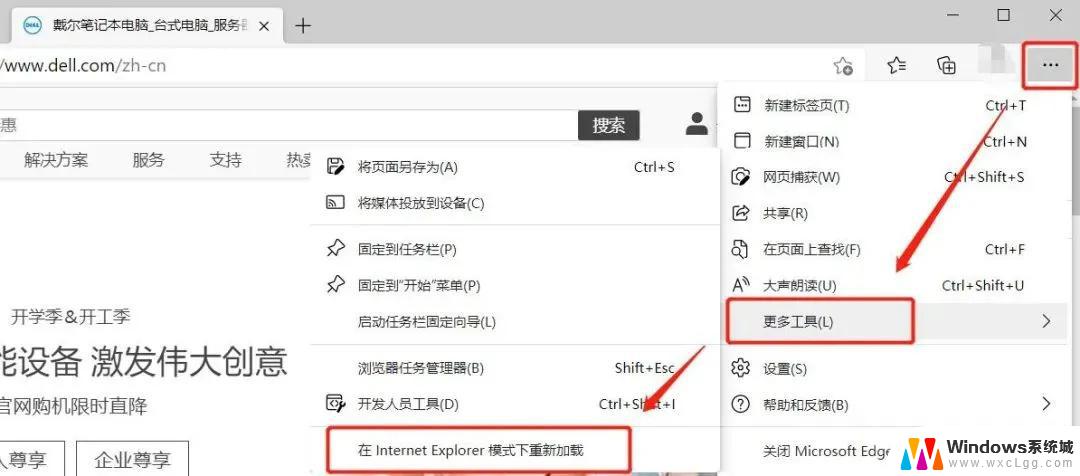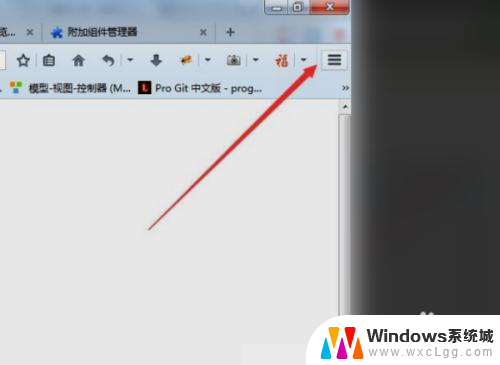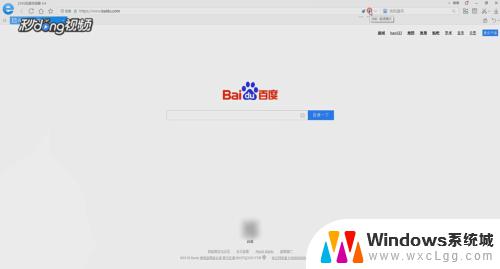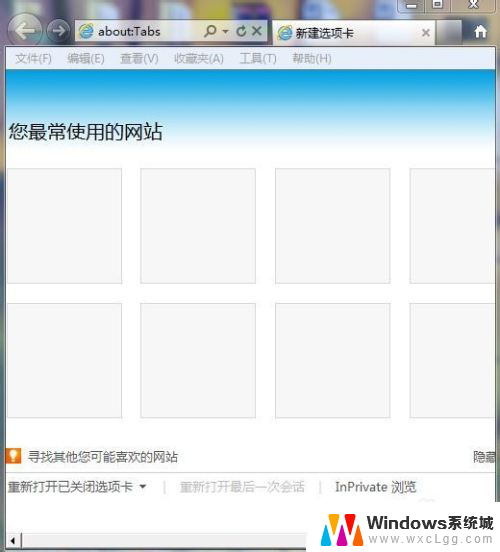edge浏览器兼容模式怎么设置在哪里打开 Edge浏览器的IE兼容模式开启步骤
在如今的数字化时代,互联网已经成为人们生活中不可或缺的一部分,而在浏览网页时,我们经常会遇到一些兼容性问题,尤其是在使用Edge浏览器时。Edge浏览器作为微软最新推出的一款浏览器,其兼容性也备受关注。有时候我们仍然会遇到一些网页无法正常显示的情况,这就需要我们设置Edge浏览器的IE兼容模式。Edge浏览器的IE兼容模式如何设置?在哪里打开?让我们一起来了解一下吧!
方法如下:
1.打开edge浏览器,点击edge浏览器右上角三个点的图标开启edge的菜单,在弹出的界面中选择【设置】来打开设置界面。
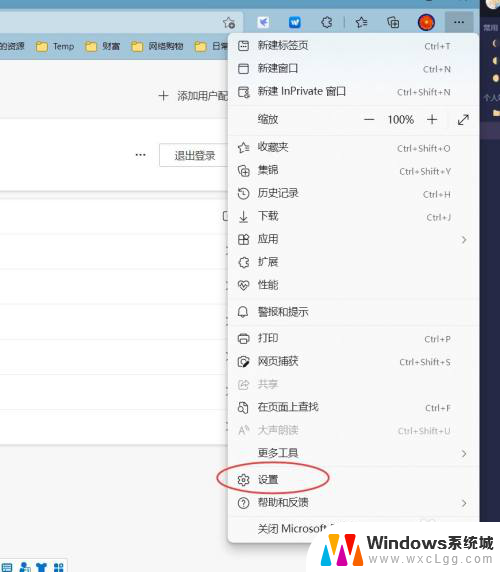
2.在左边的设置下方点击选择【默认浏览器】,可以在默认浏览器的下面【Internet explorer兼容性】-【让Internet explorer在Microsoft edge中打开网站】后面的默认值为【仅不兼容的站点】,建议该设置不要做改动。
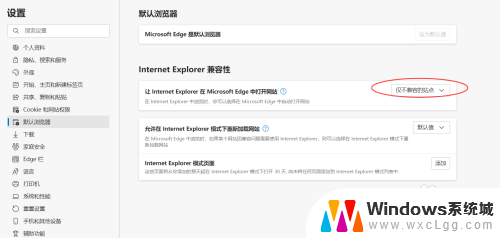
3.因为需要使用IE浏览器打开的兼容网站现在并不多,接下来需要做如下的设置改变。将【允许在 Internet Explorer 模式下重新加载网站】后的值选择更改为【允许】。完成下面的更改后,需要重启下edge浏览器。点击下方的【重启】来重启edge浏览器。
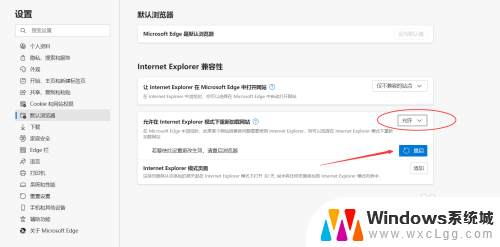
4.重启edge浏览器,如果遇到需要使用IE浏览器兼容模式打开的网站。就点击edge浏览器右上角的三个点图标,在弹出的菜单中选择【在Internet Explorer 模式下重新加载】
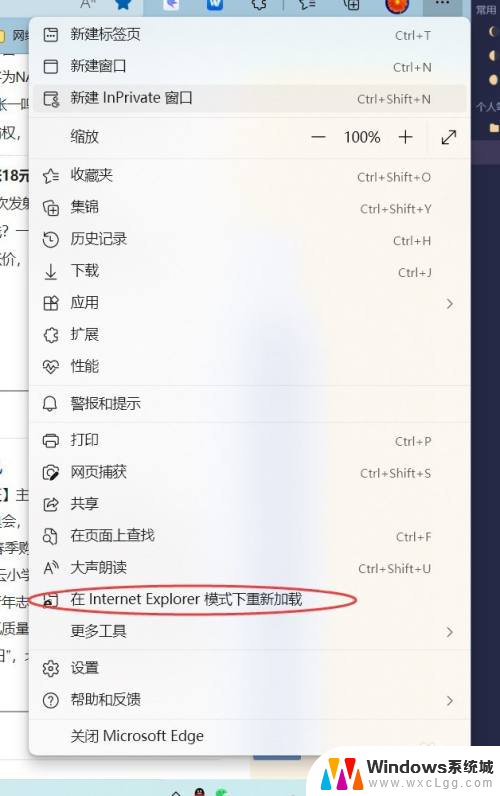
5.就可以打开该网站在edge浏览器中已经在Internet Explorer 模式下打开。可以在弹出的界面中设置管理之后是否默认此模式开启该网站。
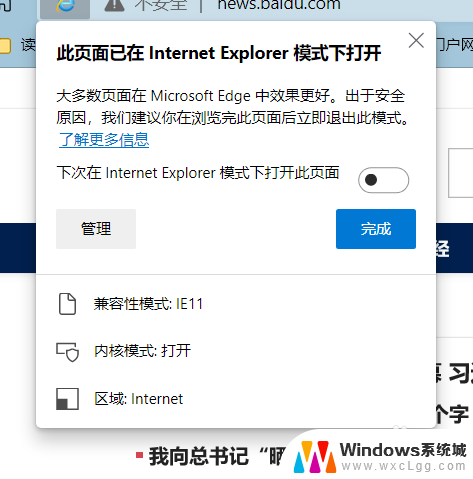
6.如果以后某些网站要使用IE浏览器的模式开启,可以通过设置中的【默认浏览器】中的【在Internet Explorer模式页面】中来添加需要开启的网站。
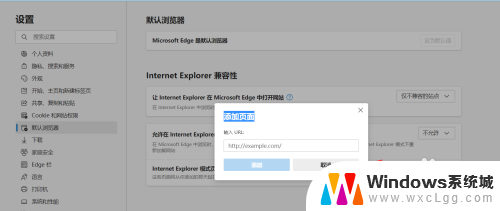
以上就是如何在哪里打开edge浏览器的兼容模式的全部内容,如果你遇到了同样的情况,可以参照我的方法来处理,希望对大家有所帮助。